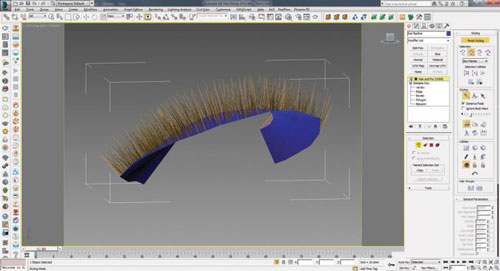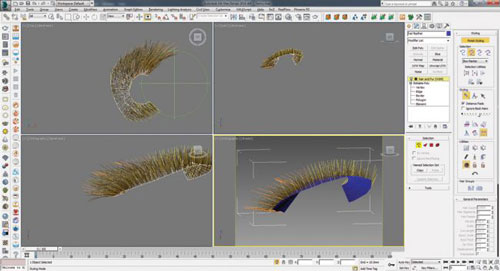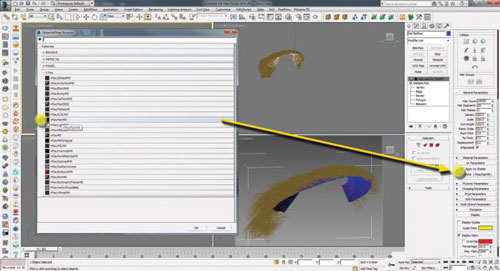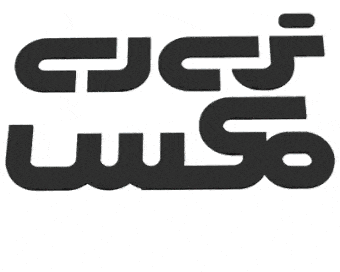ساخت مو و کرک سه بعدی و واقع گرایانه در 3ds Max و V-Ray
ساخت تصاویر واقع گرایانه ی سه بعدی احتمالا همراه با موهای شبیه سازی شده نیز خواهد بود، اما در شرایطی وجود یک hair modifier در صحنه مفید می باشد.
نه تنها برای پوشاندن سر انسان، بلکه همچنین برای لباس، پارچه، موی حیوانات، فرش و سطوح گیاهی از جمله ی موارد استفاده ی آن هستند.
3ds Max ابزاری بسیار بصری جهت ایجاد مو و کرک واقع گرایانه و مرتب ارائه می کند.
این modifier در لیست World Space Modifiers قرار دارد.
V-Ray نیز ابزاری برای ساخت مو (با انعطاف پذیری کمتر) در قسمت Geometry و VRay: VRayFur دارد.
hair modifierهای تری دی مکس امکان شانه زدن، مرتب نمودن و کوتاه کردن موها را به صورت تعاملی درست مانند استفاده از مو و قیچی فراهم می سازد.
این ویژگی در ایجاد سبک های دقیق و مرسوم مو و با افزودن عوامل شبیه سازی خارجی مانند نیروی باد، کارآمد خواهد بود.
طراحی با VRayFur، در حقیقت پیچیده بوده و ویژگی های بصری کمتری دارد، به این خاطر که به تغییر متغیرها در رویه های مربوطه در material editor نیاز خواهد داشت.
به همین دلیل VRayFur بیشتر به عنوان ابزاری برای ایجاد اشیای کرکی از قبیل فرش و یا حتی مناطق چمنی به کار می رود، به این خاطر که کنترل آن چندان راحت نخواهد بود.
V-Ray همچنین ابزاری مناسب در کار با مو و کرک می باشد.
انتخاب های پیش فرض ارائه شده در تری دی مکس آن را تبدیل به یکی از بهترین گزینه های نرم افزاری موجود کرده است.
برای به دست آوردن بهترین نتیجه و انتخاب یک یا دو پارامتر اضافی، می توان از متریال های V-Ray و 3ds Max Hair استفاده نمود.
۱. ساخت پایه ی hair plume جدید
برای شروع یک سطح ساده با ابزار خط کشی در تری دی مکس ایجاد کنید و بر روی کلاه قرار گرفته باشد.
نیازی نیست که سطح تمام کلاه را بپوشاند، تنها در قسمت هایی کمتر باشد که plume پدیدار می شود.
سپس ساختار را با اشکالی محاصره شده با سه یا چهار راس ایجاد کنید (مستطیل یا مثلث) و سپس تمام راس ها را به هم متصل کنید.
Surface modifier را اعمال کنید و اطمینان حاصل کنید که همه چیز در سطح عادی قرار گرفته است.
سطح را در قسمت تنظیمات غیرقابل طراحی کنید.
۲. تخصیص مو و کرک
حال با انتخاب سطح جدید، باید لیست Modifier در قسمت بالا و سمت راست باز کنید و گزینه Hair and Fur را انتخاب کنید.
با تنظیم پارامترهای کلی، برای دستیابی به طول تقریبی مورد نیاز plume شروع کنید.
تنظیم ضخامت تارهای مو و تراکم مو را به دلخواه خود با گزینه ی Hair Count تنظیم کنید.
تعداد موها در صفحه را برای کمک به حافظه ی GPU زبانه ی نمایش تنظیم کرده و سپس آیکون راهنما را فعال کنید.
۳. Comb و Cut
در زیر زبانه ی Styling، دکمه ی Select را انتخاب کرده و ناحیه ای از مو که با آن سر و کار دارید را انتخاب کنید.
سپس بر روی دکمه ی Hairbrush و دکمه ی Scale کلیک کنید.
فعالیت در بالای صفحه و در سمت چپ ادانه می یابد و در آنجا می توانید مو را با آیکون شانه ی سبز روی صفحه نمایش بکشید.
تغییر از دکمه ی Scale به دکمه ی Translate این امکان را فراهم می سازد تا به راحتی بتوانید مو را به شیوه انتخابی خود شانه زده و با تغییر آیکون comb به آیکون Cut قسمت های انتهایی را برش می دهد تا ظاهری تمیز و مرتب به plume دهد.
۴. تنظیمات طراحی
هنگامی که مو شانه شده و به سبک دلخواه برش داده شد، زبانه ی mr Parameters را باز کنید، گزینه ی Apply mr Shader را انتخاب کنید و بر روی جعبه زیر کلیک کنید.
گزینه ی VRayHairMtl را انتخاب کنید.
material را به یک فضای خالی در material editor بکشید و سپس پارامترهای رنگ و جلا را تنظیم کنید یا از تنظیم پیش فرض استفاده کنید.
بعد گزینه ی Enviroment را از زبانه ی Rendering در منوی اصلی باز کرده و زبانه ی Effects را انتخاب کنید.
Hair and Fur را افزوده و در زیر Hair Rendering options برای تنظیمات مو، گزینه ی « mr prim» را انتخاب کنید.